コモンダイアログに表示させるボタンを編集したい
WindowsMe以降,標準のコモンダイアログ(「名前をつけて保存」などで表示される共通のダイアログ)の左端に,「マイコンピュータ」「デスクトップ」などのボタンが表示されるようになった。これで,保存場所を指定する際の手間が大いに軽減されるようになったのだが,ここに表示されない場所をよく使っている場合は,あまり意味をなさない。そんな場合は,ここに表示されるボタンを自分がよく使うものに編集してしまおう。以下の手順でレジストリを編集することで,ここで表示されるボタンを変更できる。
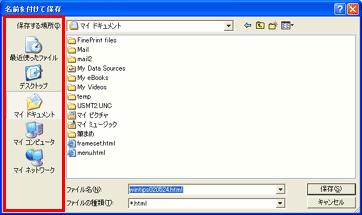
WindowsMe以降,コモンダイアログの左端に「デスクトップ」などへ簡単にアクセスできるボタンが表示されるようになった。ここに自分がよく使うボタンを追加したい場合は次の手順でレジストリを編集しよう
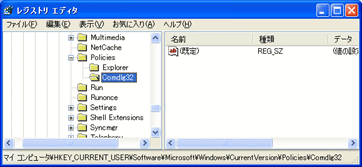
レジストリエディタで,以下のキーを開く
HKEY_CURRENT_USER\Software\Microsoft\Windows
\CurrentVersion\Policies\
ここに「Comdlg32」キーがある場合は選択し,ない場合は右クリックして「新規」−「キー」を選択して「Comdlg32」キーを作成する
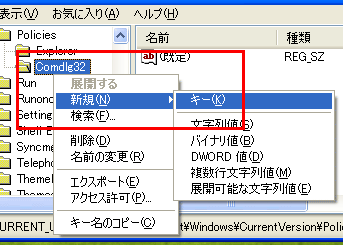
「Comdlg32」キー上で右クリックして「新規」−「キー」を選択して「新規キー #1」を「PlacesBar」にする
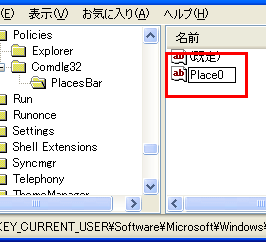
「PlacesBar」キーを選択し,右ウィンドウの何もないところで右クリックする。「新規」−「文字列値」を選択,名前を「Place0」にする
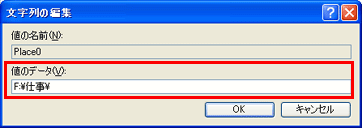
「Place0」をダブルクリックし,「値のデータ」に登録したいフォルダのフルパス名を入力する。終了したらOKをクリック
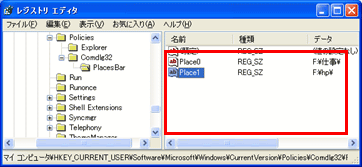
同様の手順で,登録したいフォルダを「Place1」,「Place2」というように数字を上げていきながら登録する。この数字は,若い順にボタンが表示される。設定が終わったらレジストリエディタを閉じよう
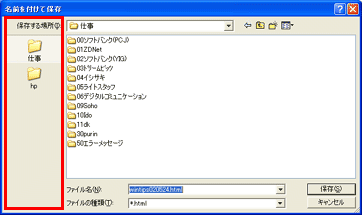
メモ帳などを開いてコモンダイアログを開くと,左のボタンが変わっているのが分かるはずだ
Copyright © ITmedia, Inc. All Rights Reserved.
アイティメディアからのお知らせ
人気記事ランキング
- 10万超のWebサイトに影響 WordPress人気プラグインに深刻なRCE脆弱性
- 生成AIの次に来るのは「フィジカルAI」 NVIDIAが語る、普及に向けた「4つの壁」
- セールスフォースにも決められない? AIエージェント、「いくらが適正価格か」問題が勃発
- 7-Zipに深刻な脆弱性 旧バージョンは早急なアップデートを
- ランサム被害の8割超が復旧失敗 浮き彫りになったバックアップ運用の欠陥
- Let's Encrypt、証明書有効期間を90日から45日へと短縮 2028年までに
- サイバー戦争は認知空間が主戦場に? 「詐欺被害額が1年で倍増」を招いた裏事情
- 「フリーWi-Fiは使うな」 一見真実に思える“安全神話”はもう時代遅れ
- ソニー、AWSのAI基盤で推論処理300倍増へ ファンエンゲージメントはどう変わる?
- “AIエージェント暴走時代”が始まる? 企業がいま直視すべきリスク
